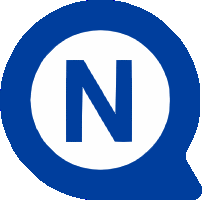Vidéos et FAQ
Centrale MyNice 7000 - 7001 Touch
Solution
FAQ
1) Pour quel type d’installations puis-je utiliser les centrales MyNice ?
Les centrales MyNice permettent de réaliser des installations résidentielles de petites et moyennes dimensions : il est possible d'associer à la centrale de 1 à 99 détecteurs radio.
2) La centrale MyNice peut-elle être installée à n’importe quel endroit de la maison ?
La centrale d'alarme fonctionne en envoyant et recevant des signaux radio de la part des détecteurs, aussi il convient de l’installer dans une position centrale par rapport aux dispositifs associés.
En outre, pour favoriser la communication Wi-Fi, la centrale doit être installée à 1,5 m environ par rapport au sol.
3) Quels détecteurs puis-je utiliser pour surveiller le périmètre du bâtiment ?
Il est très important de choisir attentivement le type de détecteur à utiliser en fonction de la tâche à réaliser. Un détecteur erroné ou positionné dans un emplacement inapproprié pourrait ne pas détecter une intrusion ou déclencher de fausses alarmes.
Pour surveiller le périmètre du bâtiment, il est possible d’utiliser divers détecteurs qui possèdent chacun des fonctions différentes :
- pour détecter l’ouverture des portes et des fenêtres, il est conseillé d’utiliser le détecteur d’ouverture à contact magnétique MNMC ;
- pour détecter une intrusion provenant de l’extérieur et la traversée d’une porte ou d’une fenêtre, il est conseillé d’utiliser le détecteur à infrarouges à double rideau vertical MNCPIR2 ;
- pour détecter les tentatives d’intrusion provenant de l’extérieur, il est conseillé d’utiliser le détecteur à double technologie MNDT ou le détecteur à infrarouges avec caméra intégrée MNPIRTVCC.
4) Quels détecteurs puis-je utiliser pour surveiller les espaces à l’intérieur du bâtiment ?
Il est très important de choisir attentivement le type de détecteur à utiliser en fonction de la tâche à réaliser. Un détecteur erroné ou positionné dans un emplacement inapproprié pourrait ne pas détecter une intrusion ou déclencher de fausses alarmes.
Pour surveiller les espaces à l’intérieur du bâtiment, il est possible d’utiliser divers détecteurs qui possèdent chacun des fonctions différentes :
- pour détecter le mouvement des personnes, il est conseillé d’utiliser le détecteur à infrarouges volumétrique MNPIRPET qui est doté de la fonction Pet Immune et permet aux animaux de compagnie de petite taille de se déplacer librement dans la maison, même lorsque l’alarme est active. Dans le cas de pièces exposées, il est conseillé d’installer la version AA avec fonction anti-éblouissement ;
- pour détecter la rupture de vitres, il est conseillé d’utiliser le détecteur magnétique de rupture de vitres MNGB ;
- pour détecter la présence de fumée blanche provoquée par les débuts d’incendie, il est conseillé d’utiliser le détecteur de fumée MNSD ;
- pour détecter une inondation possible, il est conseillé d’utiliser le détecteur d’inondation MNWD.
5) Combien de claviers radio MNKP est-il possible d'associer à la centrale MyNice ?
Il est possible d'associer au maximum 4 claviers radio MNKP à la centrale MyNice pour la gestion quotidienne de l’installation.
6) Puis-je gérer la centrale MyNice avec un smartphone, une tablette ou un PC même si aucun réseau Wi-Fi n’est présent dans la maison ?
Grâce au module Wi-Fi intégré, la centrale MyNice fonctionne même sans connexion Wi-Fi, en mode point d'accès : de cette manière, il est possible de gérer la centrale via smartphone, tablette ou PC uniquement dans la zone de couverture du réseau local sans fil.
7) Puis-je gérer la centrale MyNice également à distance avec un smartphone, une tablette ou un PC ?
8) Comment puis-je configurer le mode client dans la centrale MyNice ?
Pour configurer le mode client dans la centrale MyNice, regardez la vidéo ou effectuez dans l’ordre les passages décrits ci-dessous.
- Cliquer sur l’icône paramètres dans le menu de la centrale MyNice.
- Saisir le code PIN de l’installateur configuré au préalable et confirmer avec OK.
- Sélectionner l’élément « Choisir le type de connexion Wi-Fi », puis sélectionner le mode client : la page de configuration du réseau s’affichera.
- Sélectionner l’élément « nom du réseau sans fil » : la centrale recherchera automatiquement les réseau Wi-Fi présents.
- Choisir le réseau Wi-Fi à utiliser pour la centrale et cliquer sur OK.
- Ensuite, sélectionner l’élément « Mot de passe Wi-Fi » et saisir le mot de passe du réseau Wi-Fi choisi. Une fois l’opération terminée, appuyer sur OK.
Après le réglage des paramètres ci-dessus, il faudra saisir l’adresse IP.
- Appuyer sur l’icône FLÈCHE BAS.
- Pour identifier l'adresse IP à saisir dans l’élément « IP centrale », effectuer les passages suivants dans l’ordre :
- Utiliser un PC pour se connecter au réseau Wi-Fi que la centrale MyNice utilisera. Sur le bureau du PC, sélectionner le menu « Démarrer ».
- Dans la barre « Recherche de programmes et fichiers » saisir CMD : l’invite de commandes DOS s'affichera.
- Saisir « IPCONFIG » et appuyer sur entrée : l'adresse IP du PC, le masque de sous-réseau et la passerelle prédéfinis s'afficheront alors.
- Dans le champ « masque de sous-réseau » de la centrale MyNice, saisir la valeur du masque de sous-réseau affichée sur le PC et appuyer sur OK.
- Dans le champ « Passerelle par défaut », saisir la valeur de la passerelle affichée sur le PC et appuyer sur OK.
- Modifier les 3 derniers chiffres de l'adresse IP du PC en saisissant une valeur suffisamment élevée, par exemple supérieure de 50 unités, afin de permettre à tous les dispositifs présents dans la maison de se connecter au réseau Wi-Fi.
- Vérifier que l’adresse IP modifiée n’est pas occupée en saisissant « PING » suivi de l’adresse IP choisie dans l’invite de commandes DOS ouverte sur le PC.
Si l’adresse IP est libre, le message « Impossible de joindre l'hôte de destination » s'affichera. Dans le cas contraire, il sera nécessaire d’identifier une autre adresse IP. - Saisir dans le champ « IP centrale » de la centrale MyNice l’adresse IP libre.
Appuyer sur OK.
Revenir à l'écran Accueil de la centrale.
Le réseau Wi-Fi a été correctement configuré sur la centrale MyNice.
Pour vérifier que la configuration est correcte, l’icône du cloud doit apparaître sur l'écran de la centrale MyNice. À partir de ce moment, il sera possible de gérer la centrale MyNice à distance avec l’app MyNice World, de télécharger les mises à jour et de travailler en télégestion.
9) Combien d'automatisations Nice puis-je associer à la centrale d'alarme MyNice ?
Il est possible d’associer à la centrale MyNice uniquement des automatisations Nice avec code Flor, jusqu'à un maximum de 64 dispositifs.
10) Comment associer une automatisation Nice à la centrale d'alarme MyNice ?
Pour associer une automatisation Nice à la centrale MyNice, regardez la vidéo, ou effectuez dans l’ordre les passages décrits ci-dessous.
Pour associer une automatisation à la centrale MyNice, il faut avoir déjà mémorisé sur l’automatisation un émetteur en mode I.
- Appuyer sur l’icône « paramètres ».
- Saisir le code installateur et confirmer en appuyant sur OK.
- Faire défiler les différents éléments du menu de programmation et sélectionner « Programmez vos dispositifs domotiques ».
- Cliquer sur l’élément « Automatisations unidirectionnelles ».
- Ensuite, cliquer sur l’élément « Sélectionner un type » et choisir l'automatisation Nice à mémoriser sur la centrale MyNice.
- Après avoir choisi la typologie d'automatisation, appuyer sur OK.
- Ensuite, cliquer sur l’élément « Sélectionner un dispositif » et choisir le code de l'automatisation à mémoriser sur la centrale MyNice. Confirmer en appuyant sur OK.
- L'écran « Associer le dispositif » s'affichera ensuite.
- À ce point, prendre l'émetteur utilisé pour gérer l’automatisation. Appuyer sur l’élément « Démarrer » sur l’écran de la centrale. Sélectionner ensuite sur l’émetteur le canal associé à l'automatisation et appuyer 2 fois de suite sur la touche STOP.
Attention : pour mémoriser sur la centrale MyNice une automatisation pour portails ou portes de garage, appuyer sur une touche quelconque de l’émetteur. - Pour confirmer l'association correcte de l’émetteur à la centrale MyNice, cette dernière émettra un signal sonore.
Pour vérifier que l'association a été effectuée correctement, appuyer sur « vérifier » sur l'écran de la centrale MyNice et envoyer une commande d’essai à l'automatisation. Si la commande est correctement reçue, confirmer avec OK.
La centrale communiquera d'avoir mémorisé de manière correcte l’automatisation. Appuyer à nouveau sur OK.
L'automatisation qui vient d’être mémorisée sur la centrale MyNice apparaîtra aussi immédiatement parmi les dispositifs présents dans l’app MyNice World.
Pour mémoriser d'autres automatisations, répéter la procédure qui vient d’être décrite. Dans le cas contraire, cliquer sur l’élément « J'ai fini ».
11) Comment associer un smartphone à la centrale MyNice ?
Pour associer un smartphone à la centrale d'alarme MyNice, regardez la vidéo, ou effectuer dans l’ordre les passages décrits ci-dessous.
Après avoir téléchargé sur votre smartphone l’app MyNice World, disponible pour iOS et Android, il est possible de l’associer à la centrale MyNice pour gérer l’ensemble du système également à distance.
Connecter le smartphone au même réseau Wi-Fi que celui utilisé par la centrale MyNice.
Sur la centrale MyNice, autoriser l’utilisateur Power User, ou d'autres utilisateurs éventuellement créés, pour la gestion directe par app.
Effectuer dans l’ordre les passages suivants :
- Appuyer sur l’icône « paramètres » sur l’écran de la centrale.
- Saisir le code installateur et confirmer avec la touche OK.
- Sélectionner l'élément « gestion utilisateurs » dans le menu : un écran avec tous les utilisateurs créés s'affichera.
- Sélectionner l’utilisateur à associer à l’app, en cliquant sur l’icône en forme d’œil.
- Avec l’icône FLÈCHE BAS, se déplacer sur le deuxième écran.
- Sélectionner l’élément « Autoriser gestion directe par app » ; une coche bleue apparaîtra.
- Confirmer avec OK.
L'utilisateur a bien été autorisé.
- Appuyer sur l’icône en forme de flèche pour revenir en arrière.
- Sélectionner l'élément « Association smartphone » dans le menu : un écran s'ouvrira avec les informations à saisir sur l’écran de configuration de l’app MyNice World.
- Accéder à l’app MyNice World et appuyer sur l’icône « paramètres » en bas à droite.
- Dans l’élément « adresse locale » de l’app MyNice World, saisir l’adresse IP de la centrale MyNice.
- Dans l'élément « description » il est possible de saisir le nom de votre installation d'alarme.
- Dans l’élément « numéro de série », saisir le numéro de série de la centrale MyNice.
- Dans l’élément « utilisateur » de l’app MyNice World, saisir le nom d’utilisateur configuré au préalable sur la centrale MyNice, en respectant la casse de chaque caractère, minuscule ou majuscule.
- Dans l’élément « PIN », saisir le code PIN de l’utilisateur inséré au préalable.
Après avoir saisi tous les champs de l’écran de configuration de l’app MyNice World, appuyer sur l’élément « Démarrer » sur l’écran de la centrale MyNice. Dès que la barre d'état commence le chargement, appuyer sur la touche OK de l’app.
La centrale confirmera que l’association est effectuée par un signal sonore. Ensuite, l’écran du smartphone affichera une fenêtre pour communiquer l’état de maintenance.
Le nom de l’utilisation autorisé apparaîtra dans l'élément « Utilisateur demandeur authentif. ».
Le smartphone a été correctement associé.
Téléchargez
Notices d'instructions
Notices d'instructions
Notice
Notices d'instructions
Guide à la conception
Notices d'instructions
Manuel utilisateur